เมื่อเล่นเกม AAA ระดับพรีเมี่ยมเช่น *Call of Duty *แฟน ๆ คาดหวังการแสดงที่ยอดเยี่ยม อย่างไรก็ตาม * Black Ops 6 * บางครั้งอาจปรากฏเป็นเม็ดเล็กและเบลอซึ่งสามารถเบี่ยงเบนจากประสบการณ์ที่ดื่มด่ำและทำให้มันท้าทายที่จะมองเห็นเป้าหมาย หากคุณสังเกตเห็นปัญหาเหล่านี้ใน *Call of Duty: Black Ops 6 *นี่คือวิธีการแก้ไขปัญหา
สารบัญ
ทำไม Black Ops 6 ถึงดูเป็นเม็ดเล็กและเบลอ? คำตอบที่จะปิดเบลอใน Call of Duty: Black Ops 6 เพื่อลดธัญพืชและปรับปรุงความชัดเจนใน Black Ops 6 วิธีเพื่อปรับปรุงรายละเอียดภาพและพื้นผิวสีดำสีดำ
ทำไม Black Ops 6 ถึงดูเป็นเม็ดเล็กและเบลอ? ตอบ
หาก Black Ops 6 ดูเป็นเม็ดเล็กและเบลอในการตั้งค่าของคุณแม้หลังจากปรับการตั้งค่าฮาร์ดแวร์ของคุณเพื่อให้แน่ใจว่าคอนโซลหรือพีซีของคุณเอาต์พุตที่ความละเอียดสูงสุดของคุณรองรับการรองรับของคุณรองรับก็น่าจะเกิดจากการตั้งค่าเฉพาะในเกม แม้ว่าคุณจะปรับแต่งการตั้งค่าเหล่านี้มาก่อนการอัปเดตบางครั้งก็สามารถรีเซ็ตเป็นค่าเริ่มต้นได้ การตั้งค่าคีย์ที่มีผลต่อคุณภาพของภาพอยู่ในการตั้งค่ากราฟิกภายใต้การแสดงผลคุณภาพและแท็บมุมมอง โดยเฉพาะอย่างยิ่งแท็บคุณภาพมีตัวเลือกที่สำคัญสำหรับการปรับปรุงรูปลักษณ์ของ Black Ops 6
วิธีปิดเบลอใน Call of Duty: Black Ops 6
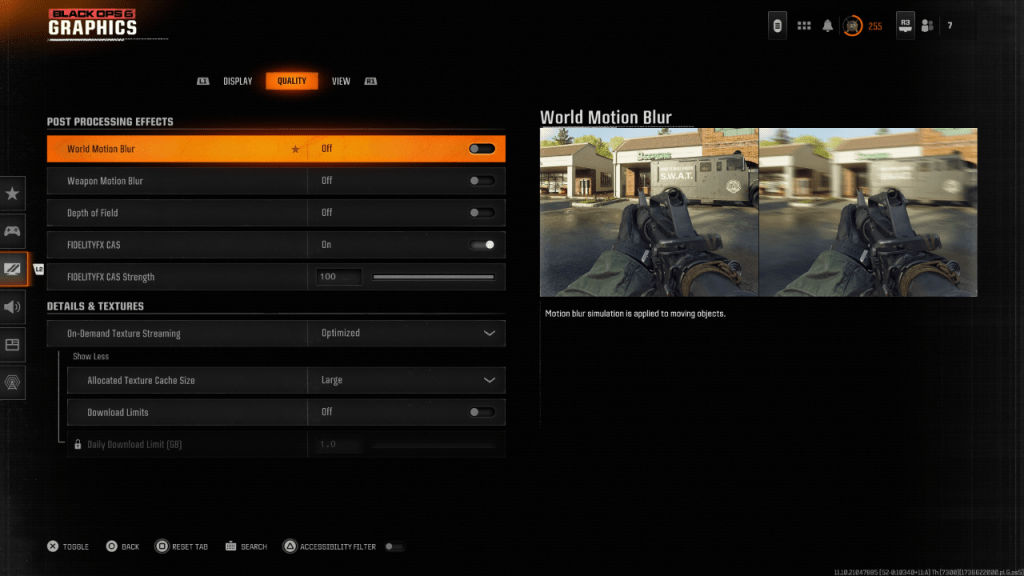 เพื่อความรู้สึกในโรงภาพยนตร์มากขึ้นเกมมักจะรวมถึงเอฟเฟกต์เช่นการเคลื่อนไหวเบลอและความลึกของสนามไปยังเอฟเฟกต์เลนส์กล้องเลียนแบบเพิ่มคุณภาพเหมือนฟิล์ม ในขณะที่สิ่งเหล่านี้สามารถดื่มด่ำกับเกมที่ขับเคลื่อนด้วยการเล่าเรื่องพวกเขาสามารถแนะนำความเบลอที่ไม่พึงประสงค์ในเกมการแข่งขันที่รวดเร็วเช่น Call of Duty: Black Ops 6 ทำให้ยากที่จะมุ่งเน้นไปที่เป้าหมาย
เพื่อความรู้สึกในโรงภาพยนตร์มากขึ้นเกมมักจะรวมถึงเอฟเฟกต์เช่นการเคลื่อนไหวเบลอและความลึกของสนามไปยังเอฟเฟกต์เลนส์กล้องเลียนแบบเพิ่มคุณภาพเหมือนฟิล์ม ในขณะที่สิ่งเหล่านี้สามารถดื่มด่ำกับเกมที่ขับเคลื่อนด้วยการเล่าเรื่องพวกเขาสามารถแนะนำความเบลอที่ไม่พึงประสงค์ในเกมการแข่งขันที่รวดเร็วเช่น Call of Duty: Black Ops 6 ทำให้ยากที่จะมุ่งเน้นไปที่เป้าหมาย
นี่คือวิธีปิดการใช้งานการเคลื่อนไหวเบลอและความลึกของสนาม:
- นำทางไปยังการตั้งค่ากราฟิกและเลือกแท็บคุณภาพ
- เลื่อนลงเพื่อโพสต์เอฟเฟกต์การประมวลผล
- สลับการเคลื่อนไหวของโลกเบลอเป็นปิด
- เปลี่ยนการเคลื่อนไหวของอาวุธเบลอเป็นปิด
- สลับความลึกของฟิลด์เป็นปิด
วิธีลดธัญพืชและปรับปรุงความชัดเจนใน Black Ops 6
หลังจากปรับการตั้งค่าข้างต้นหาก Black Ops 6 ยังคงดูการตั้งค่าแกมม่าและความสว่างของคุณอาจต้องใช้การสอบเทียบ ไปที่แท็บจอแสดงผลในการตั้งค่ากราฟิก Black Ops 6 คลิกที่แกมม่า/ความสว่างและปรับแถบเลื่อนจนโลโก้ Call of Duty ในแผงกลางนั้นแทบจะมองไม่เห็น การตั้งค่า 50 มักใช้งานได้ดี แต่คุณอาจต้องปรับแต่งตามการแสดงของคุณ
ถัดไปในแท็บคุณภาพให้แน่ใจว่า FidelityFX CAS เปิดอยู่ สิ่งนี้เปิดใช้งาน AMD FidelityFX ความคมชัดที่เพิ่มความคมชัดเพิ่มความคมชัดของฉาก แนะนำให้ตั้งค่าเริ่มต้น 50/100 แต่คุณสามารถเพิ่มเป็น 100 สำหรับภาพที่คมชัดยิ่งขึ้นหากจำเป็น หากการปรับเปลี่ยนเหล่านี้ไม่สามารถแก้ไขปัญหาได้การสตรีมการสตรีมพื้นผิวตามความต้องการอาจเป็นผู้กระทำผิด
วิธีปรับปรุงรายละเอียดภาพและพื้นผิวของ Black Ops 6
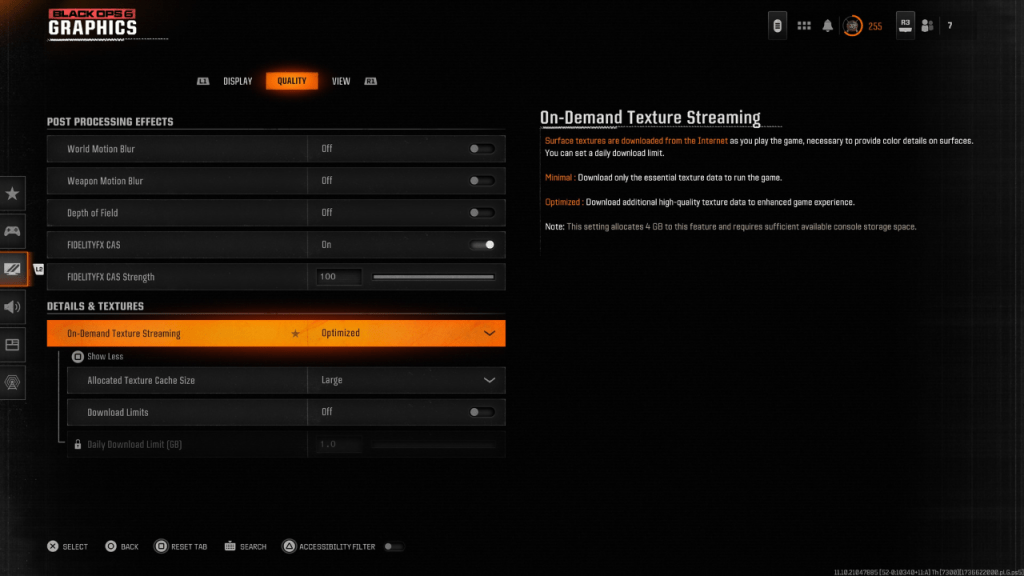 ในการจัดการขนาดไฟล์ขนาดใหญ่ของเกม Call of Duty ที่ทันสมัย Black Ops 6 ใช้การสตรีมพื้นผิวตามความต้องการ ระบบนี้ดาวน์โหลดพื้นผิวเมื่อคุณเล่นลดพื้นที่เก็บข้อมูลที่จำเป็น แต่อาจส่งผลกระทบต่อคุณภาพของภาพ
ในการจัดการขนาดไฟล์ขนาดใหญ่ของเกม Call of Duty ที่ทันสมัย Black Ops 6 ใช้การสตรีมพื้นผิวตามความต้องการ ระบบนี้ดาวน์โหลดพื้นผิวเมื่อคุณเล่นลดพื้นที่เก็บข้อมูลที่จำเป็น แต่อาจส่งผลกระทบต่อคุณภาพของภาพ
เพื่อคุณภาพของภาพที่ดีที่สุดให้ไปที่การตั้งค่ารายละเอียดและพื้นผิวในแท็บคุณภาพของการตั้งค่ากราฟิก Black Ops 6 ตั้งค่าการสตรีมพื้นผิวตามความต้องการเพื่อเพิ่มประสิทธิภาพเพื่อดาวน์โหลดข้อมูลพื้นผิวคุณภาพสูง คลิก "แสดงเพิ่มเติม" เพื่อเข้าถึงตัวเลือกเพิ่มเติมและตั้งค่าขนาดแคชพื้นผิวที่จัดสรรเป็นขนาดใหญ่ สิ่งนี้จะใช้พื้นที่เก็บข้อมูลมากขึ้น แต่อนุญาตให้ดาวน์โหลดพื้นผิวเพิ่มเติมได้ในครั้งเดียว หากผู้ให้บริการอินเทอร์เน็ตของคุณไม่คิดค่าใช้จ่ายเพิ่มเติมสำหรับการใช้ข้อมูลให้สลับการดาวน์โหลด จำกัด ให้ปิดเพื่อให้แน่ใจว่า Black Ops 6 สามารถดาวน์โหลดพื้นผิวความละเอียดสูงได้มากเท่าที่จำเป็นสำหรับประสิทธิภาพกราฟิกที่ดีที่สุด
โดยทำตามขั้นตอนเหล่านี้คุณสามารถปรับปรุงคุณภาพการมองเห็นของ Call of Duty: Black Ops 6 อย่างมีนัยสำคัญทำให้ดูคมชัดขึ้นและมีรายละเอียดมากขึ้น















